Przydatne linki
Program SALESmanago pozwala na wykonanie zbiorczego eksportu kontaktów wraz z informacjami o zdarzeniach zewnętrznych jakie zostały przypisane do kontaktu.
Eksport kontaktów nie przyczynia się do usunięcia kontaktów z bazy.
Dowiedz się jak przesyłane są zdarzenia zewnętrzne >>
Aby wyeksportować dane należy przejść do Odbiorcy → Kontakty → Zarządzanie Kontaktami → Eksporty → Eksport → Eksportuj Zdarzenia Zewnętrzne.

[A] WYBÓR KONTAKTÓW
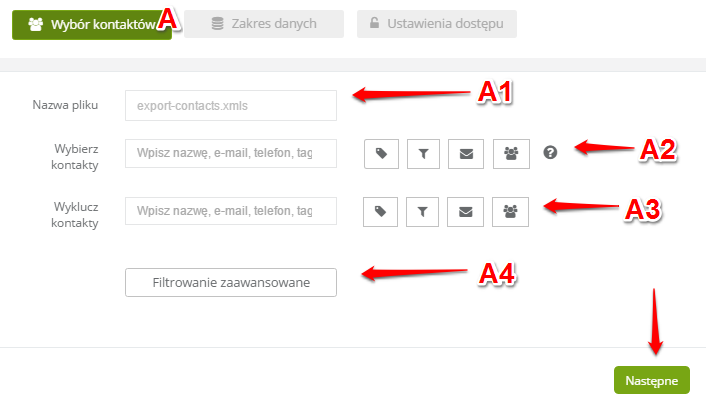
[A1] Nazwa pliku – należy nadać nazwę pliku, w celu łatwiejszej jego identyfikacji w systemie.
[A2] Wybierz kontakt – aby wybrać kontakt trzeba wpisać nazwę, e-mail, telefon, tag… Możemy też odfiltrować kontakty w zależności od potrzeby używając SELEKTORÓW>> .
[A3] Pomiń kontakt – możemy także wyodrębnić kontakty, które nie powinny znaleźć się w w eksportowanym pliku.
[A4] Filtrowanie zaawansowane – dostępne są także szczegółowe filtry selekcjonowania kontaktów.
Aby przejść dalej klikamy Następne.
[B] ZAKRES DANYCH
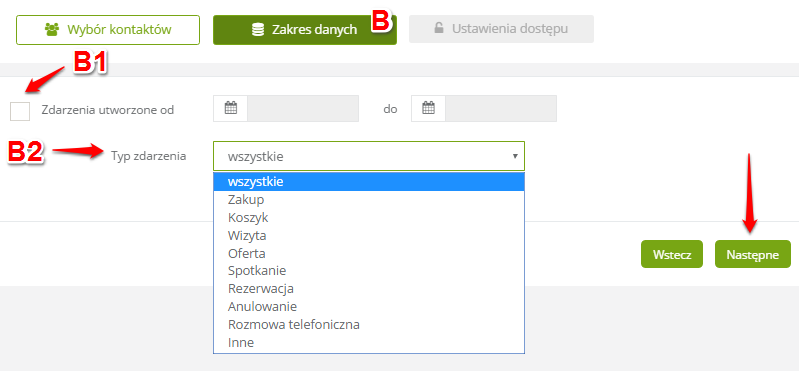
[B1] Zdarzenia utworzone od – możemy eksportować wszystkie zdarzenia zewnętrzne lub wybrać konkretny przedział czasowy dla kontaktów, dla których zostały dodane zdarzenia zewnętrzne.
[B2] Typ zdarzenia – należy wybrać typ zdarzenia, z którego dane mają zostać eksportowane. Możemy zaznaczyć konkretne lub wyeksportować wszystkie zdarzenia zewnętrzne.
Przykład: jeżeli kontakt dokonywał zakupu i odwiedzał witrynę w przeciągu zaznaczonego okresu czasu (np. miesiąca) to informacje o tych zdarzeniach zewnętrznych w tym określonym czasie zostaną eksportowane.
Aby przejść dalej klikamy Następne.
[C] USTAWIENIA DOSTĘPU
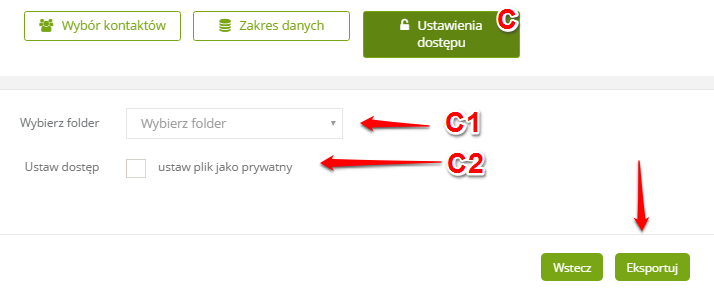
[C1] Wybierz folder – możemy wybrać folder, w którym ma zapisać się wiadomość w Repozytorium.
[C2] Ustaw dostęp – możemy wybrać czy eksportowany plik ma być widoczny dla innych użytkowników.
Aby eksportować zdarzenia zewnętrzne kontaktów klikamy Eksportuj.
Po kliknięciu Eksportuj plik zostanie automatycznie eksportowany i zostaniemy automatycznie przekierowani do Repozytorium.
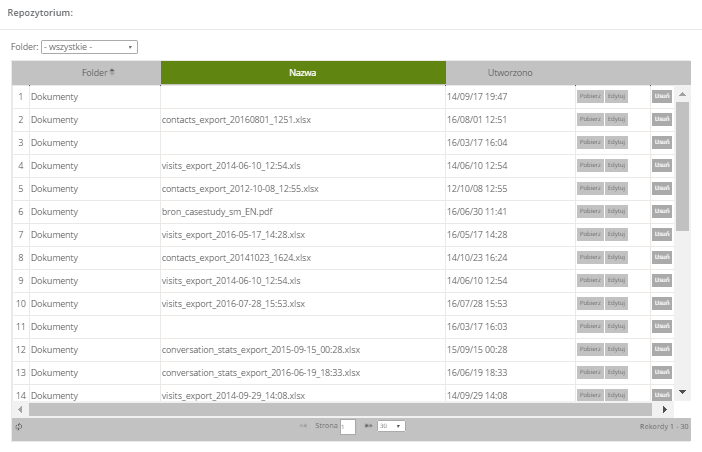
Poniżej przykładowy plik z wyeksportowanymi danymi z pełnym zakresem danych.









